路由器怎么设置 路由器全部怎么安装 路由器怎么设置 路由器亮红灯什么原因 路由器登录入口和光猫的区别 路由器怎么重启 路由器怎么连接 路由器桥接教程详细 路由器干什么用:360路由器怎么设置路由器怎么打造私有网盘
一、360路由器怎么设置
1、宽带是电话线接入时:
请准备2根较短的网线,360路由器的WAN口用网线连接宽带猫(ADSL Modem)。电脑用网线连接到360路由器1、2、3、4接口中任意一个,连接方式如下图所示:
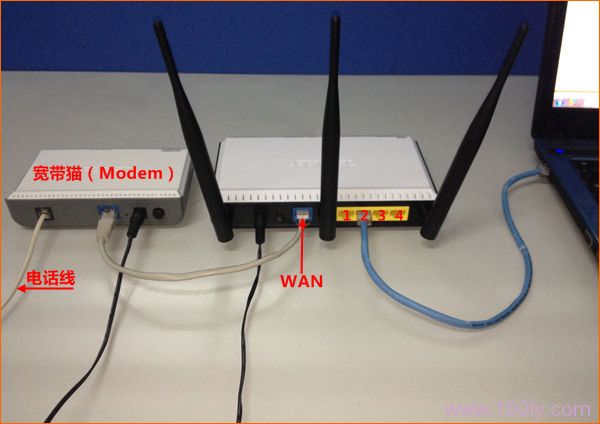
宽带是电话线接入时,360路由器的正确连接方式
2、宽带是光纤接入时:
请准备2根网线,360路由器的WAN口用网线连接光猫。电脑用网线连接到360路由器1、2、3、4接口中任意一个,连接方式如下图所示:

宽带是光纤接入时,360路由器的正确连接方式
3、宽带是入户网线接入时:
把运营商提供的入户网线连接到360路由器的WAN口。电脑用网线连接到360路由器1、2、3、4接口中任意一个,连接方式如下图所示:

宽带是入户网线接入时,360路由器的正确连接方式
温馨提示:
(1)、按照上面的方式连接360无线路由器后,电脑暂时就不能上网了,当路由器完成上网设置后,电脑自动就可以上网了,不再需要使用电脑上的“宽带连接”来拨号上网了。
(2)、在设置路由器的时候,是不需要电脑有网的,只要用网线连接电脑与路由器的LAN口,就可以进行设置了;很多新手用户,认为一定要有网,才能设置路由器,这是错误的。
(3)、请严格按照上面的连接方式进行连接,不要自作聪明,更改360路由器的连接方式!
第二步、设置电脑IP地址
在设置360路由器上网之前,需要把电脑本地连接(以太网)中的IP地址,设置为自动获得(动态IP),如下图所示。如果不清楚怎么设置,请阅读文章:电脑动态IP地址的设置方法。
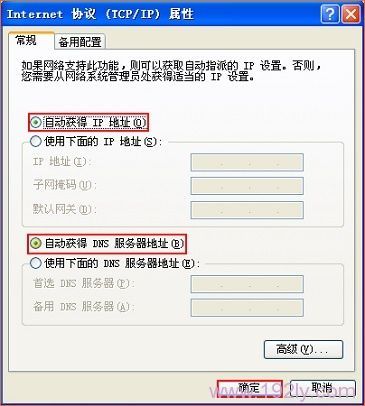
把IP地址设置为自动获得
温馨提示:
一般来说,Windows电脑中的IP地址,默认情况下就是自动获得。为了保险期间,还是建议大家检查以下你自己电脑中的IP地址,是否已经配置为了自动获得。
第三步、设置360路由器上网
1、在浏览器地址栏中输入:,然后按下键盘中的Enter,会出现如下图所示的页面。(如果打不开luyou.360.cn登陆页面,请点击阅读教程:luyou.360.cn设置页面打不开的解决办法)

打开360路由器的设置页面
2、点击“立即开启”

点击“立即开启”
3、360路由器会自动检测上网方式,如下图所示
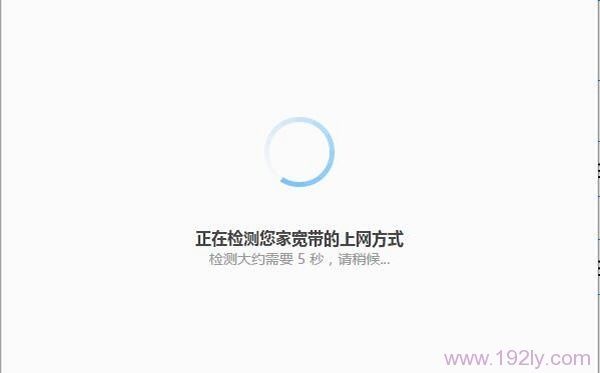
360路由器正在自动检测上网方式
4、设置360路由器上网
(1)、宽带PPPoE
在开通宽带的时候,宽带运营商提供了 宽带账号、宽带密码给你,并且在未使用路由器上网时,电脑上需要用“宽带连接”(或者类似的拨号程序),填写宽带账号、密码进行拨号上网。
那么在设置360路由器上网时,就应该选择:宽带PPPoE——>在“宽带帐号”填写:运营商提供的上网账号——>在“宽带密码”填写:运营商提供的上网密码——>点击“立即开始上网”。

有宽带账号和密码时,选择:宽带PPPoE
重要提示:
宽带帐号、宽带密码由你的宽带运营商提供,一定要填写正确。如果填写错误,是不能上网的;据统计,75%以上的用户,都是因为把宽带账号和密码填写错误,导致设置后不能上网。
(2)、动态IP上网
在开通宽带的时候,运营商为提供任何信息给你;在没有用路由器的情况下,把宽带网线连接到电脑就能上网。
那么在设置360路由器上网时,就应该选择:动态IP上网——>点击“立即开始上网”

运营商未提供任何信息时,选择:动态IP上网
重要说明:
当把360路由器作为二级路由器使用时,即把360路由器连接到已经可以上网的路由器、交换机下面时,也应该选择:动态IP上网
(3)、静态IP上网
开通宽带的时候,运营商会提供一个静态IP地址、子网掩码、默认网关、DNS信息给你。在未使用路由器时,需要在电脑本地连接(以太网)中,填写宽带运营商提供的静态IP地址信息,然后电脑才能上网。
那么在设置360路由器上网时,就应该选择:静态IP——>然后填写宽带运营商提供的IP地址、子网掩码、默认网关、DNS

运营商提供了IP地址、子网掩码、网关、DNS时,选择:动态IP上网
5、点击“立即开始上网”后,路由器会自动进行连接,如下图所示

360路由器进行上网连接
6、当360路由器连接成功后,就会提示设置“WiFi名称”、“WiFi密码”,如下图所示,按照提示设置
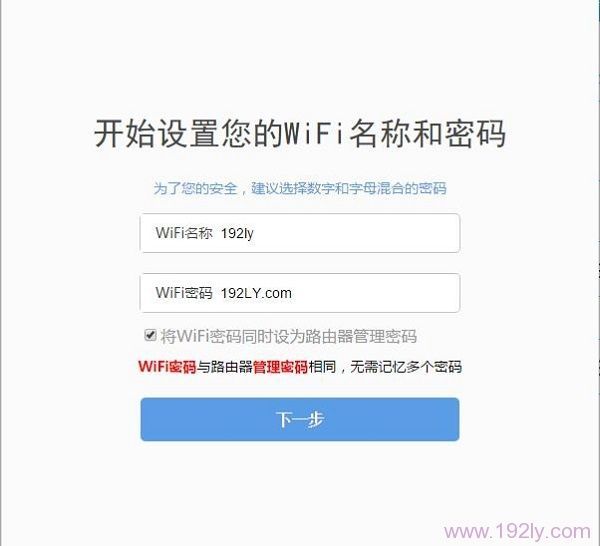
设置360路由器中的WiFi名称和WiFi密码
注意问题:
(1)、建议勾选“将WiFi密码同时设为路由器管理密码”;勾选后,360路由器的管理密码(登录密码)和WiFi密码是一样的,小编强烈建议大家勾选这一项。
(2)、WiFi名称,建议用字母、数字设置,不要用中文汉字。
(3)、WiFi密码,建议用大写字母+小写字母+数字+符号的组合来进行设置。
7、等待WiFi配置成功
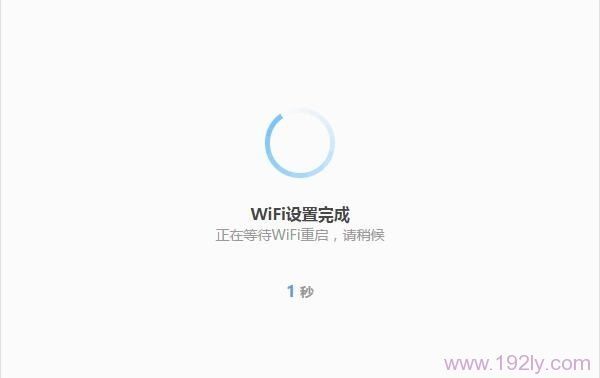
正在配置WiFi信息
第四步、检查设置是否成功
1、输入WiFi密码,重新登录到360路由器的设置页面,如下图所示
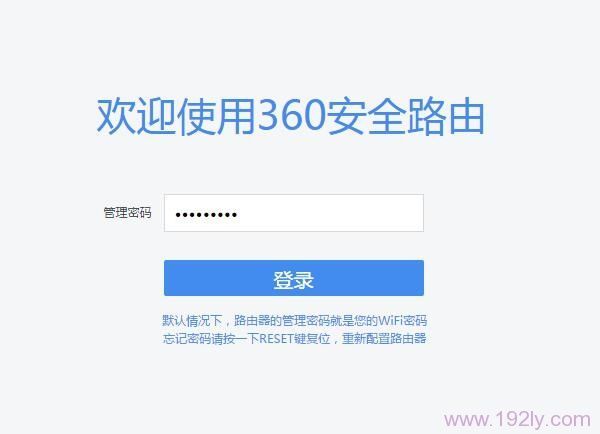
输入关联密码,重新登录到360路由器设置页面
2、登录后,查看“连接状态”,如果显示:正常,说明360路由器上网设置成功,可以正常使用了。
二、路由器怎么打造私有网盘
华硕RT-AC68U路由器配备了USB3.0接口,可接上USB硬盘作为网盘的存储空间。
具体设置步骤如下:
1、在电脑端的浏览器输入192.168.1.1进入路由器后台设置界面,在路由器首页,确认USB硬盘已经挂载成功,如下图。
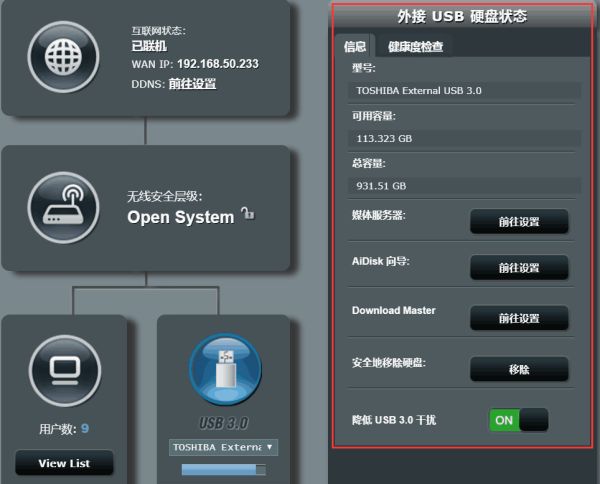
2、点击左侧USB相关应用,选择网络共享(Samba)/云端硬盘功能后即可使用。
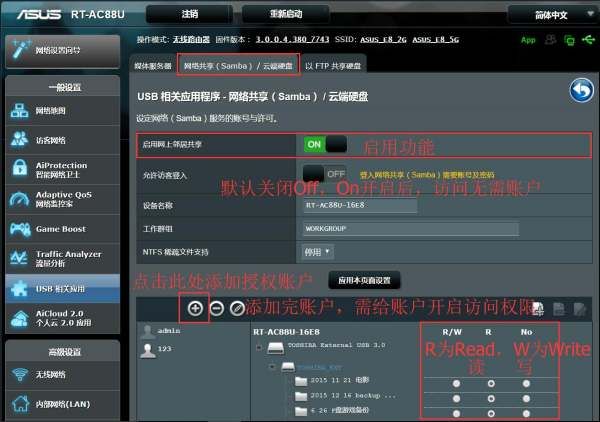
3、设置完成后,访问硬盘的方法。
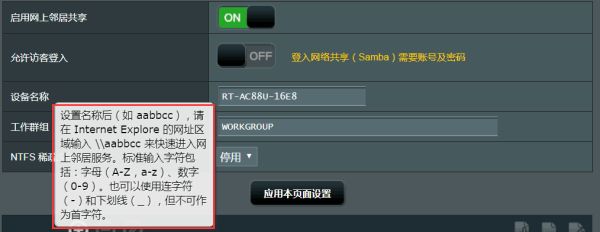
4、打开任意文件夹,在如下图红框中输入\\设备名称(如\\RT-AC88U-16E8)即可。

5、以FTP共享硬盘,功能演示。
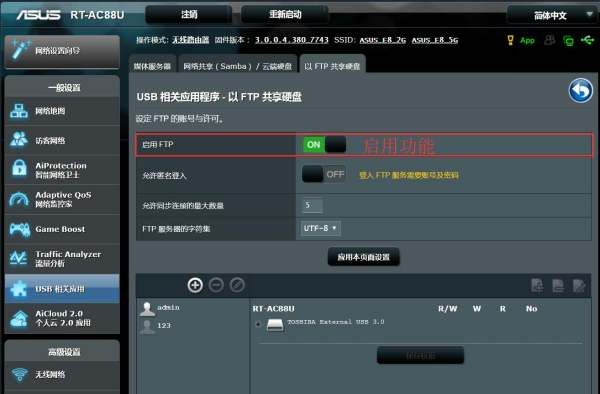
6、打开浏览器,在浏览器网址栏中键入如图所示信息。

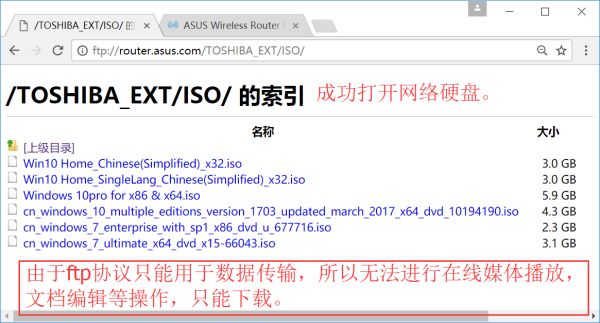
7、快捷方便地使用FTP功能。打开“我的电脑”,进行如下图所示操作。

8、依照提示,一步一步添加网络位置。
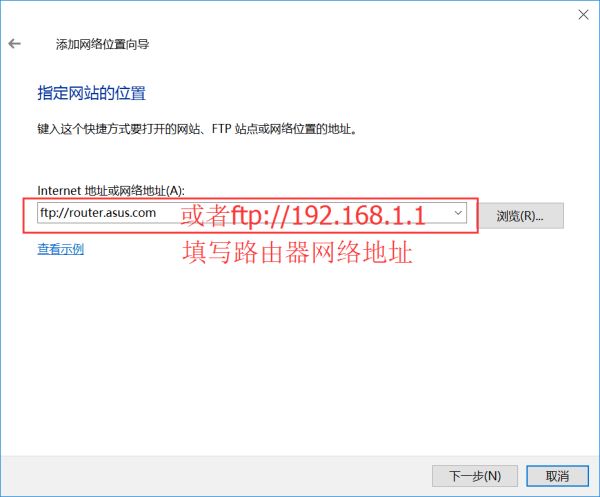
9、完成后发现在“我的电脑”中,已经有此FTP服务器的快捷方式了。
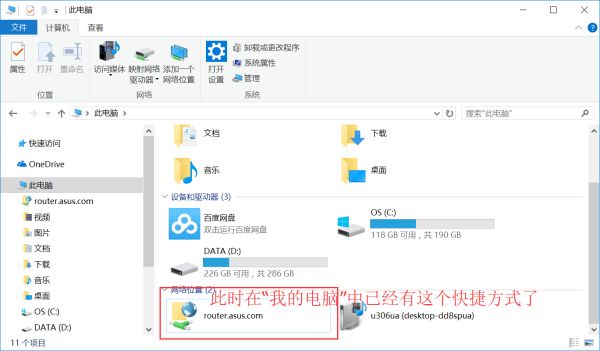
10、双击访问,输入正确的账户信息(账户在路由器FTP页面中添加)。

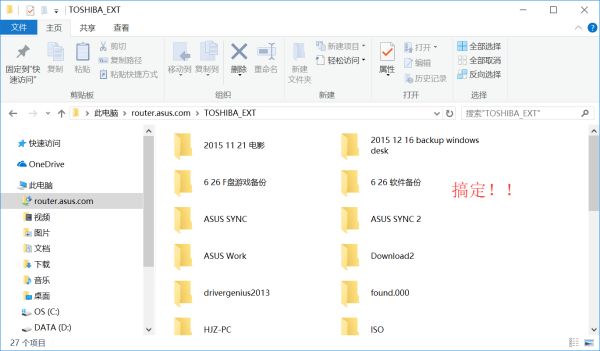
通过以上步骤即可设置私有网盘。
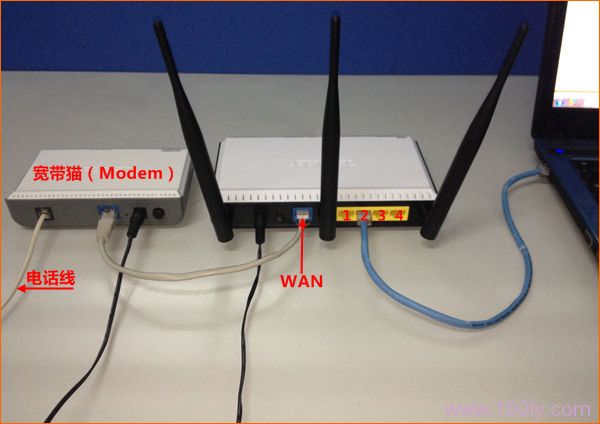


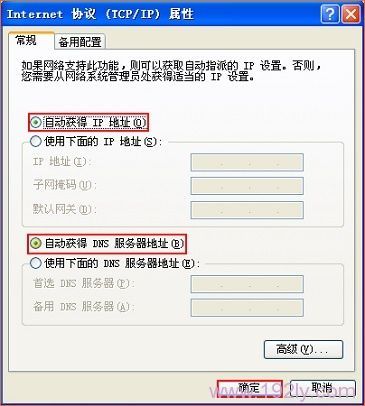


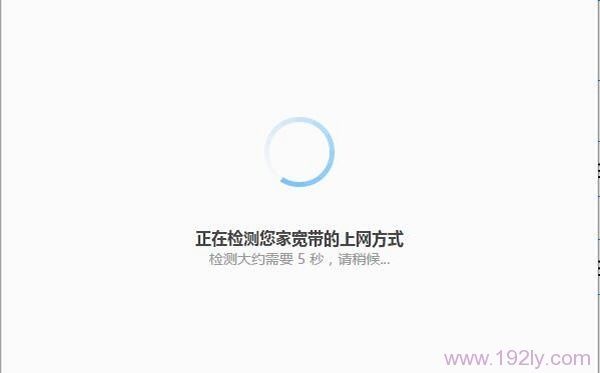




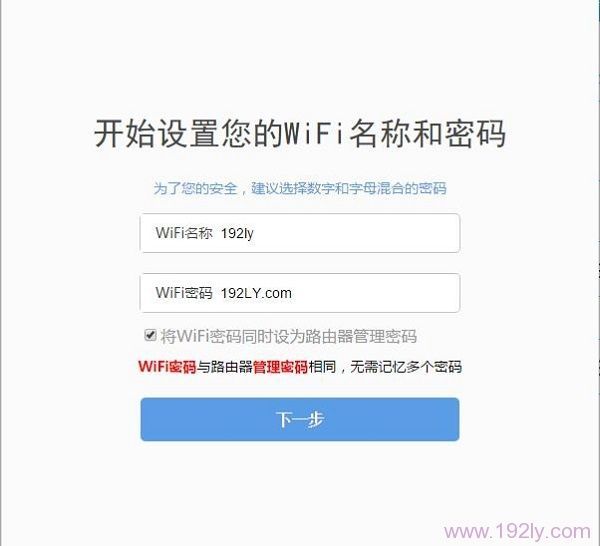
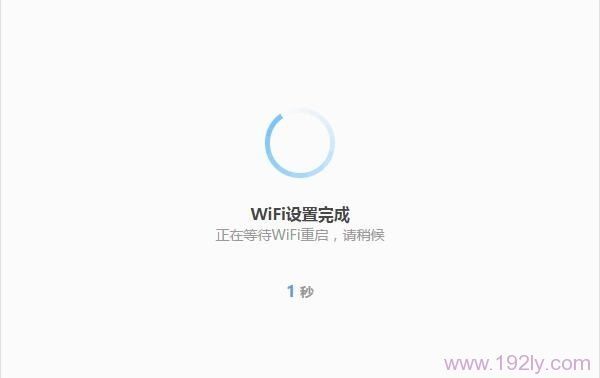
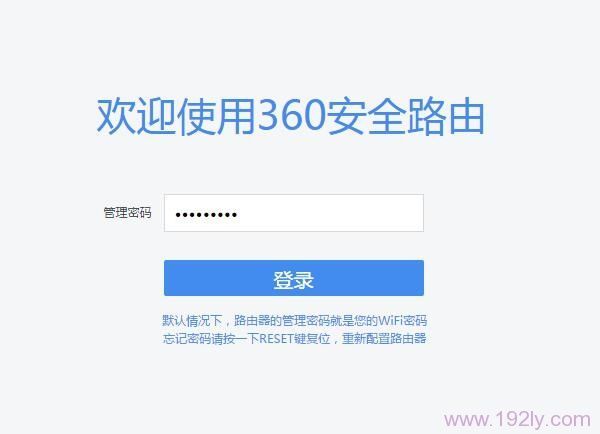
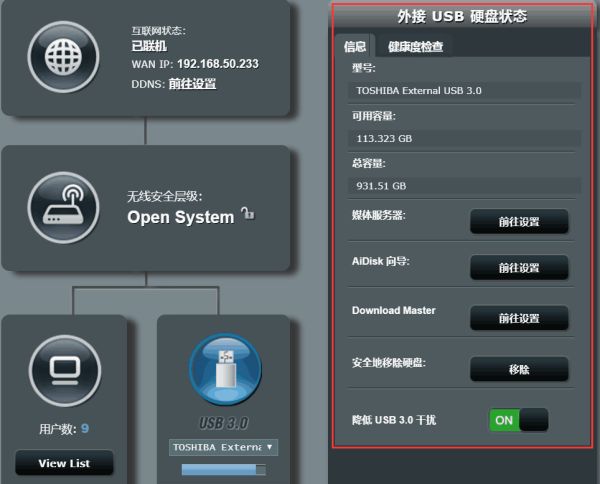
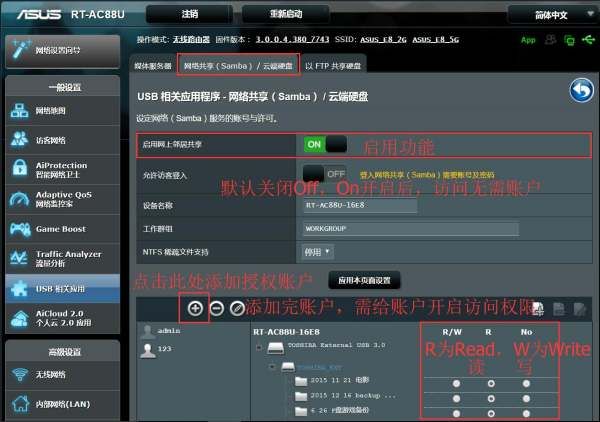
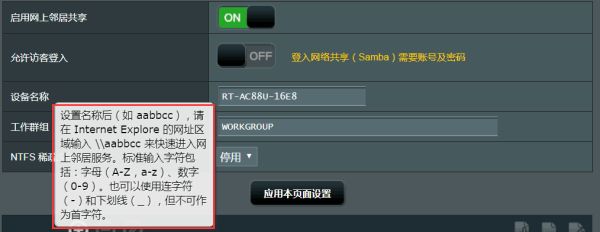

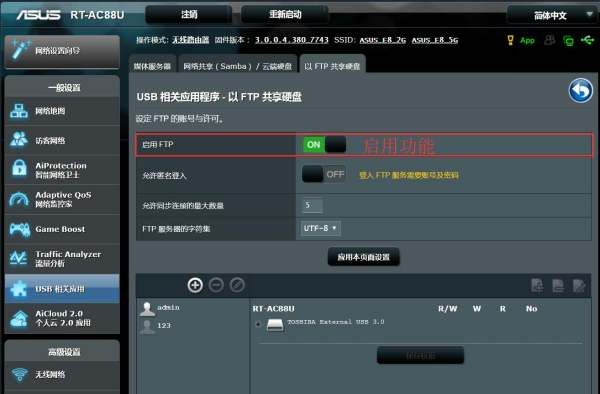

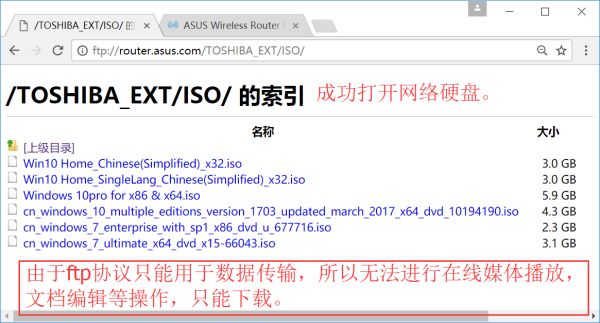

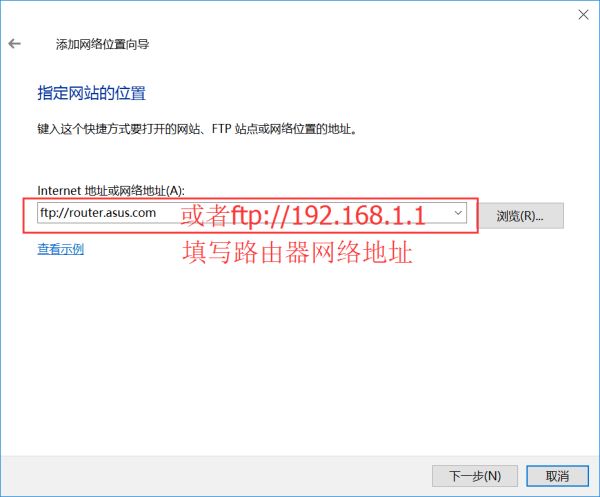
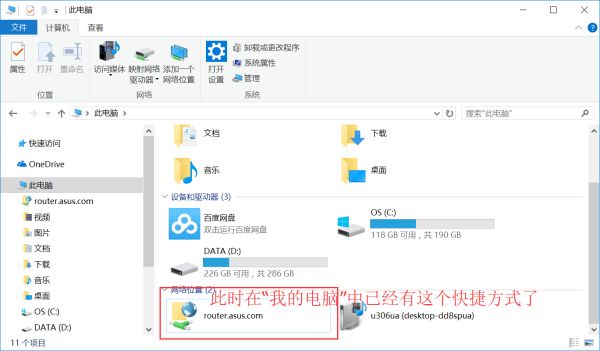

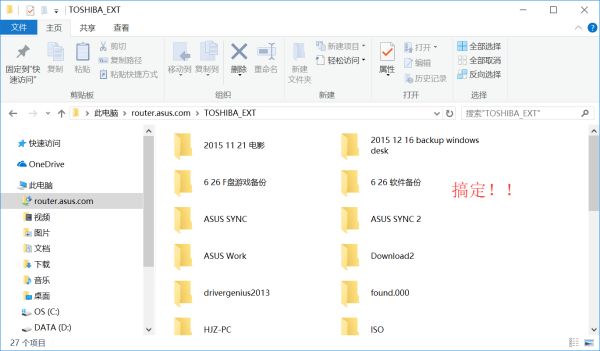

 |Archiver|手机版|家电维修论坛
( 蜀ICP备19011473号-4 川公网安备51102502000164号 )
|Archiver|手机版|家电维修论坛
( 蜀ICP备19011473号-4 川公网安备51102502000164号 )